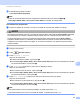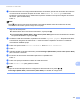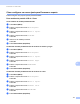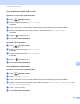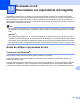Software User's Guide
Table Of Contents
- GUÍA DEL USUARIO DEL SOFTWARE
- Tabla de contenido
- Windows®
- 1 Impresión
- Uso del controlador de impresora de Brother
- Funciones
- Selección del tipo de papel adecuado
- Impresión, escaneado y envío de fax simultáneos
- Borrado de datos de la memoria
- Monitor de Estado
- Configuración del controlador de impresora
- Acceso a la configuración del controlador de impresora
- Ficha Básica
- Ficha Avanzada
- Uso de FaceFilter Studio para la impresión de fotografías con REALLUSION
- 2 Escaneado
- Escaneado de un documento con el controlador TWAIN
- Escaneado de un documento con el controlador WIA (Windows® XP/Windows Vista®)
- Escaneado de un documento con el controlador WIA (usuarios de Windows Photo Gallery y Windows Fax y Scan)
- Uso de ScanSoft™ PaperPort™ 11SE con OCR de NUANCE™
- Visualización de elementos
- Organización de los elementos en carpetas
- Vínculos rápidos a otras aplicaciones
- ScanSoft™ PaperPort™ 11SE con OCR le permite convertir texto de imágenes en texto modificable
- Importación de elementos desde otras aplicaciones
- Exportación de elementos a otros formatos
- Desinstalación de ScanSoft™ PaperPort™ 11SE con OCR
- 3 ControlCenter3
- 4 Instalación Remota (No disponible para los modelos DCP, MFC-253CW, MFC-255CW, MFC-257CW y MFC-295CN)
- 5 Software PC-FAX de Brother (Sólo para modelos MFC)
- Envío por PC-FAX
- Libreta de Direcciones
- Libreta de Direcciones de Brother
- Configuración de un miembro en la libreta de direcciones
- Configuración de marcación abreviada
- Configuración de un grupo para multienvíos
- Modificación de la información de los miembros
- Eliminación de un miembro o grupo
- Exportación de la libreta de direcciones
- Importación a la libreta de direcciones
- Recepción PC-FAX (No disponible para MFC-253CW, MFC-255CW, MFC-257CW y MFC-295CN)
- 6 PhotoCapture Center™
- 7 Configuración del servidor de seguridad (para usuarios de red)
- 1 Impresión
- Apple Macintosh
- 8 Impresión y envío de faxes
- 9 Escaneado
- 10 ControlCenter2
- 11 Instalación Remota y PhotoCapture Center™
- Uso del botón Escáner (Scan)
- Índice
- brother SPA
Escaneado con cable USB
174
12
f (Para modelos con pantalla LCD de 1 línea) Pulse a o b para seleccionar el tipo de archivo deseado
Pulse OK.
(Para modelos con pantalla LCD) Pulse a o b para seleccionar Tipo archivo.
Pulse d o c para seleccionar el tipo de archivo que desee.
Pulse OK.
Siga uno de estos pasos:
Para cambiar el nombre de archivo, vaya al paso g.
Pulse Inicio Negro (Black Start) o Inicio Color (Color Start) para iniciar el escaneado sin cambiar
los ajustes adicionales. Vaya al paso h.
Nota
• Si ha seleccionado color en el ajuste de calidad, no puede seleccionar TIFF.
• Si ha seleccionado monocromo en el ajuste de calidad, no puede seleccionar JPEG.
g El nombre de archivo se configura automáticamente. Sin embargo, puede definir el nombre que prefiera
mediante el teclado de marcación. Solamente se pueden cambiar los seis primeros dígitos del nombre
de archivo. (Sólo modelos MFC)
(Para modelos de pantalla LCD en color)
Pulse a o b para seleccionar Nombre de archivo.
Pulse OK.
Nota
Pulse Borrar/Volver (Clear/Back) para eliminar las letras introducidas.
Siga uno de estos pasos:
Si desea utilizar la función Recorte automático, vaya al paso i (disponible en DCP-395CN,
MFC-495CW, DCP-593CW, DCP-595CW y DCP-597CW).
Pulse Inicio Negro (Black Start) o Inicio Color (Color Start) para iniciar el escaneado sin cambiar
los ajustes adicionales. Vaya al paso h.
h Si utiliza el cristal de escaneado, la pantalla LCD muestra Siguient página?. Después de finalizar
el escaneado, asegúrese de seleccionar No antes de extraer la tarjeta de memoria o la unidad de
memoria flash USB o del equipo.
i Pulse a o b para seleccionar Recorte autom.
Pulse OK.
j Pulse d o c para seleccionar Si.
Pulse OK.
k Si desea cambiar los ajustes adicionales, pulse Inicio Negro (Black Start) o Inicio Color (Color Start)
para comenzar a escanear.
l El número de documentos escaneados aparece en la pantalla LCD.
Pulse OK.
m Pulse d o c para previsualizar los datos de cada documento.